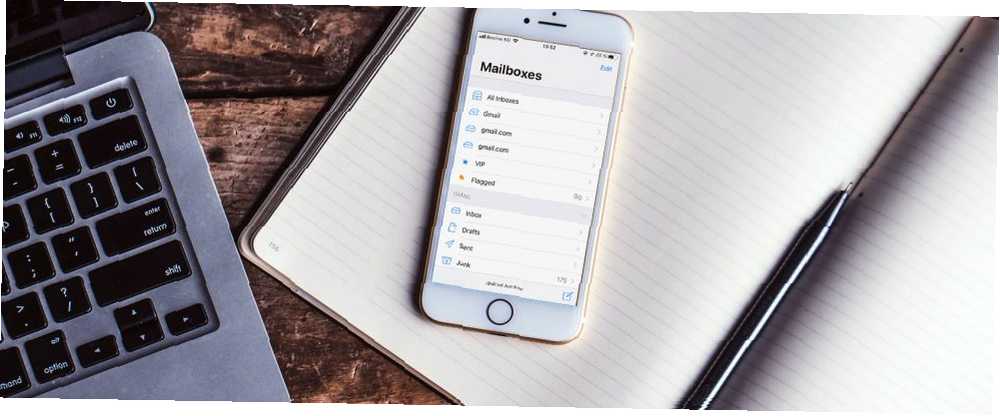
Brian Curtis
0
5562
173
Il existe de nombreuses raisons légitimes de bloquer un expéditeur de courrier électronique. Peut-être sont-ils des escrocs, peut-être qu'ils continuent à vous envoyer des communiqués de presse non pertinents, ou peut-être sont-ils une vieille connaissance à laquelle vous ne voulez plus vous occuper.
Malheureusement, bloquer une adresse email sur votre appareil iOS, que ce soit l'iPhone ou l'iPad, n'est pas aussi simple que vous le souhaiteriez. C'est probablement pourquoi vous avez dû chercher une réponse sur le Web et pourquoi vous êtes ici maintenant.
Heureusement, l'aide est à portée de main. Voyons comment bloquer les courriels sur votre iPhone.
Pourquoi ne puis-je pas bloquer en utilisant Mail??
L'application Mail d'Apple est un client de messagerie simple mais utile. Conçu pour plusieurs fournisseurs de messagerie, il n’existe aucune approche unique en ce qui concerne le blocage du courrier. La manière dont chaque fournisseur de messagerie gère cette fonctionnalité est différente, vous ne pouvez donc pas bloquer les expéditeurs en glissant ou en tapant simplement un bouton dans l'application..
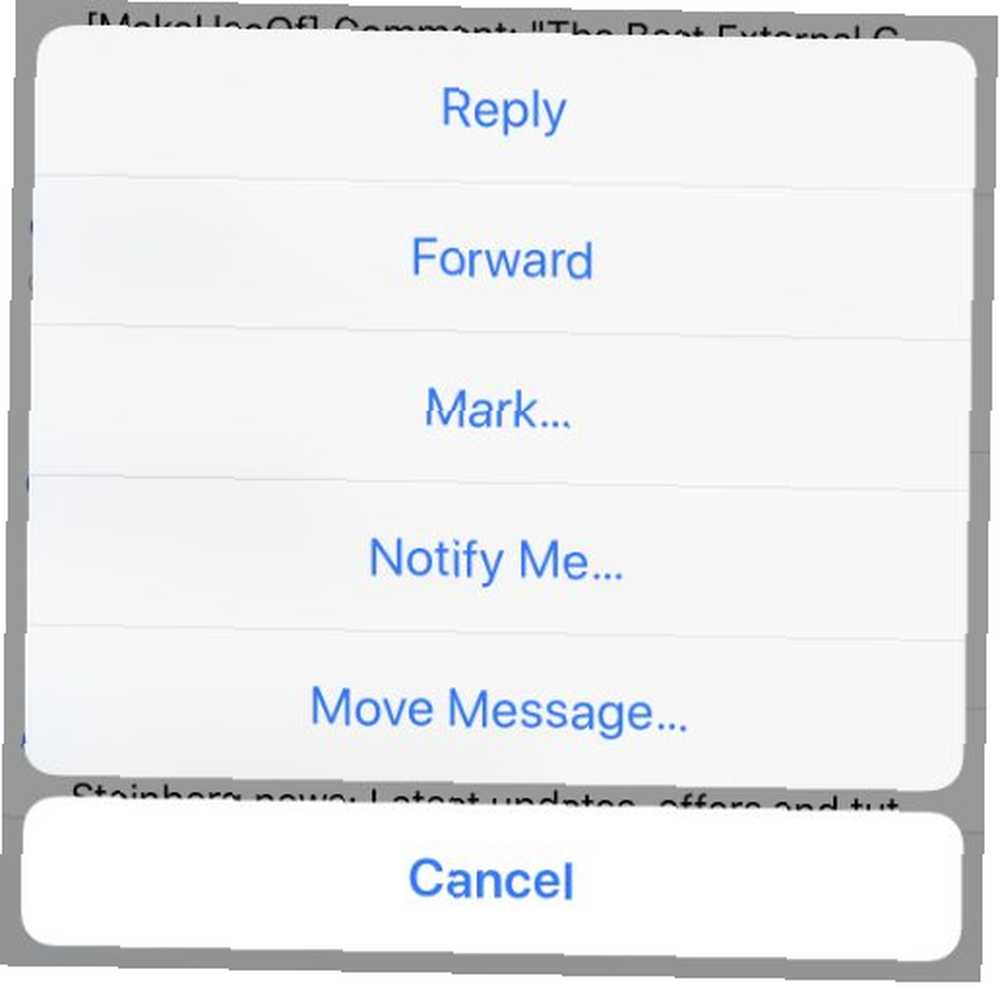
Pour cette raison, il est préférable de penser à Mail comme une interface pour votre fournisseur de messagerie plutôt que comme une extension du service lui-même. Blocage d'un contact sur votre iPhone Comment bloquer un numéro de téléphone sur votre iPhone Comment bloquer un numéro de téléphone sur votre iPhone Vous pouvez bloquer un numéro depuis l'une des trois applications suivantes: Téléphone, FaceTime ou Messages. ne les empêchera pas nécessairement de vous joindre par courrier électronique, même si leur adresse électronique figure dans les informations de contact. Le blocage dans iOS concerne uniquement les appels téléphoniques, FaceTime et les messages..
Les autres applications de messagerie rencontreront les mêmes limitations, sauf si elles sont développées par votre fournisseur de services. Si vous avez plusieurs comptes de messagerie, vous pouvez vous retrouver avec plusieurs applications de messagerie sur votre appareil pour cette raison..
La plupart des filtres de courrier électronique ont lieu sur le serveur. Plutôt que de laisser le courrier électronique atteindre votre boîte de réception puis de le rediriger ailleurs, les fournisseurs de messagerie évitent que le message ne parvienne jamais dans la boîte de réception en le récupérant dès son arrivée..
Pour bloquer le courrier de cette manière, vous devez accéder aux fonctions de votre fournisseur de messagerie. Le moyen le plus simple de bloquer un expéditeur de courrier électronique consiste à vous connecter à l'aide d'un navigateur Web de bureau pour pouvoir accéder à l'ensemble des fonctionnalités..
Cependant, vous pouvez également bloquer une adresse email sur votre iPhone. Voyons comment bloquer des courriels dans plusieurs applications de messagerie iPhone populaires..
1. Bloquer les messages Gmail sur votre iPhone
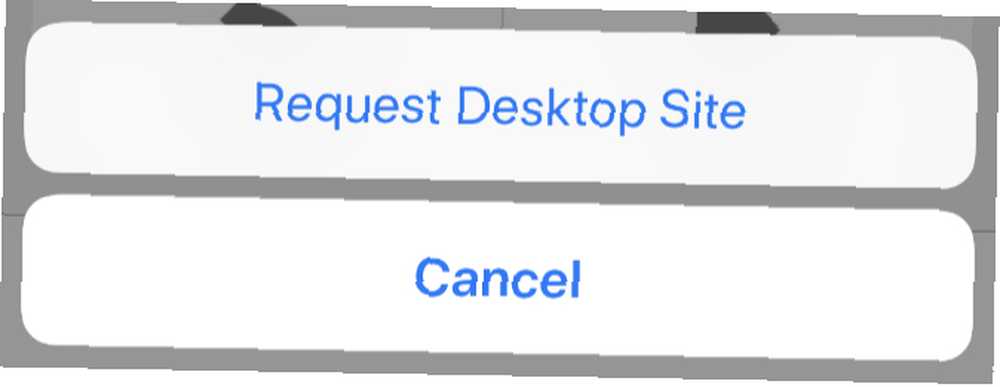
Dans le cas de Gmail, cela ne vous permet toujours pas d'accéder aux fonctionnalités de blocage. Cependant, pour la plupart des principaux fournisseurs de messagerie, y compris le propre iCloud d’Apple, Yahoo! Mail et Microsoft Outlook, vous pouvez accéder à la fonction de blocage du courrier à partir d'un navigateur mobile.
Pour bloquer un message côté serveur, connectez-vous à votre fournisseur de messagerie à l'aide d'un navigateur Web, demandez le site Web, puis suivez les instructions suivantes:
- iCloud: Appuyez sur le Réglages engrenage dans le coin inférieur gauche, puis choisissez Règles. Sélectionner Ajouter une règle puis créer un nouveau Si un message vient de règle pour l'adresse e-mail en question. Choisir Déplacer vers la corbeille et marquer comme lu pour l'action.
- Yahoo! Courrier: Robinet Réglages dans le coin supérieur droit de votre boîte de réception, puis appuyez sur Plus de réglages. Choisir Sécurité et confidentialité, puis sur l'écran suivant recherchez Adresses bloquées et cliquez +Ajouter.
- Perspective: Robinet Réglages dans le coin en haut à droite, puis choisissez Afficher tous les paramètres suivi par Les options. Sur l'écran suivant, cliquez sur Mail> Courrier indésirable suivi par Expéditeurs bloqués, et ajoutez toutes les adresses que vous souhaitez bloquer.
Rappelles toi: Si vous ne parvenez pas à utiliser le site Web de bureau sur votre appareil mobile, essayez de vous connecter à partir d'un navigateur de bureau sur un Mac ou un PC. Nous avons expliqué comment configurer des filtres dans Gmail, Yahoo et Outlook. Comment configurer des filtres de messagerie dans Gmail, Yahoo Mail et Outlook. Comment configurer des filtres de messagerie dans Gmail, Yahoo Mail et Outlook. Le filtrage des emails est votre meilleur outil. en gardant votre boîte de réception soignée et organisée. Voici comment configurer et utiliser les filtres de messagerie dans Gmail, Yahoo Mail et Outlook. pour vous aider à démarrer.
3. Essayez d’utiliser l’application iOS de votre fournisseur

À l'instar de Google, la plupart des fournisseurs ont leurs propres applications iPhone dédiées, qui permettent d'accéder à de nombreuses fonctionnalités spécifiques à la plate-forme. Si vous pouvez supporter d'avoir une autre application de messagerie sur votre iPhone, cela vaut probablement la peine de télécharger l'application de votre fournisseur et de l'utiliser pour accéder à des fonctionnalités que l'application de messagerie standard ne peut pas utiliser..
Malheureusement, il est impossible de tester tous les fournisseurs de messagerie sur le Web. Sur le plan positif, ces applications compagnon pour les services de messagerie sont presque toujours gratuites; il ne vous faudra donc que quelques minutes pour le savoir..
Blocage de la messagerie électronique sur iPhone: pas si simple
Comme nous l'avons vu, vous avez trois options si vous souhaitez conserver une liste de blocage d'e-mails en bonne santé à partir de votre appareil iOS:
- Téléchargez l'application de votre fournisseur et espérez une fonctionnalité de blocage intégrée.
- Connectez-vous à l'aide de Safari et demandez la version de bureau du site chaque fois que vous souhaitez bloquer une adresse e-mail..
- Attendez de revenir à un ordinateur et recommencez.
Si vous prenez la première option, assurez-vous de garder vos notifications en échec ou vous recevrez plusieurs alertes pour chaque nouvel email que vous recevez. Apprenez à contrôler vos notifications iOS Prenez le contrôle des notifications iOS sur votre iPhone ou iPad Prenez le contrôle des notifications iOS sur votre iPhone ou iPad Votre iPhone peut vous avertir à propos de n'importe quoi, mais si rien n'est fait, cette fonctionnalité peut rapidement devenir incontrôlable. Voici comment rendre les notifications utiles à nouveau. pour une meilleure expérience iPhone.











